TransferJetって知ってます? ワイヤレス好きなら当然知ってますよね~♪
超短距離専用ながら、WiFiより格段にデータ転送が早いという、「どこで使うんだよ?ソレ」的なアレですよ。 そう、アレ。
今回、ミラーレスデジカメのLumix G6をブツ撮り専用カメラにするにあたり、母艦PCとのデータ転送用として採用してみました。 正に”王道の使い方”なんですが、これがスゲェ便利だったんですよ。
つうことで、今回もビバ!ワイヤレス!!
TransferJet。 最初は東芝メモリの応援でネタになるかな?くらいのつもりで買ったんですが、実際使うと凄く便利な商品だったんですよ。
なので、皆さまにも是非知って貰いたいと思い、またもや勢いだけの商品紹介です。(^^;)
TransferJetアダプタをより使いやすくするスタンドを3Dプリンタで作っちゃったりしてますので、3Dプリンタをお持ちな方もお持ちでない方も是非最後まで見てやって下さい。 いつもの様に3Dプリント用データも公開しております。 はい♪
撮りも撮ったり20年!
私が初めて買ったデジカメは、リコーのDC-2Eです。
時に1997年。
「踊る大捜査線」とか「ビーチボーイズ」とかTVでやってたあの時代です。(って、もう20年経つのね・・・懐かしいなぁ)
撮ったも撮ったり20年、それから2017年の今まで色んなデジカメを使いましたが、撮った写真を全てPCに保存するスタイルは今でも変わっていません。
残念なことに、2002年に自作PCのHDDが故障し全データをロストするという大惨事が発生。 なので、手元に残ってるのは2002年分からしかないんですよね。 機械はいつか壊れるというのを思い知らされた出来事でした。(ノД`)・゜・。
現在では、撮った写真は全て家のSynology NASに保管しております。更にUSB HDDにも2重バックアップを取る心配症ぶり。(苦笑)
Synology NASは写真管理にとても便利
ということで、Synology NASとても便利です。
素人でもGUIベースでサクサク使えて、管理も簡単なのに、色々拡張アプリもあって、色んなことに使えます。(外出先からアクセスできるフォト・ビデオサーバーなどなど)
世界トップシェアのSynologyを知らない人はコチラ↓をどうぞ。

個人ユーザーなら、2ベイのこの辺がおススメかな?
2017年最新モデル DS218+
たくさんHDD入れたいという方向けに4ベイ以上のモデルもありますので、他も気になるという方は、Synology公式ページを漁ってみましょう。 ラインナップの充実具合に驚くことになると思います。(つか、Synologyさん、充実させ過ぎw)
尚、SynologyさんのNASの型番には意味があります。 モデル選定時にはとても重要な情報ですので、コチラも参考にしてみて下さい。
ちなみにガッツリ写真撮り溜めてて、フォトサーバー機能とか色々使いたい場合は、Plusモデル以上がおススメです。 入門向けのJモデルやValueモデルと比べて、メモリの量が多く、CPUスペックも高めで、ハードウェアコード変換エンジンも付いてるので、ストリーム配信などもサクサクこなせて、より出来ることの幅が広がるでしょう。
閑話休題。(出だしから脱線してスミマセンww)
今回はTransferJetの話でしたね。 これは失礼!!
TransferJetとはなんぞや?
TransferJetコンソーシアムの公式ページはコチラ。
簡単に説明すると、とても近距離限定(触れるくらいの距離)でとても高速にデータをやり取り出来るんですね。
逆に、WiFiの様に離れた位置では通信出来ないのですが、近距離限定で対象を限定出来るので、WiFiやBluetoothの様な無駄に面倒な接続設定を行う必要が有りませんし、当然速度も激速です。
そんな誰得な素晴らしい規格なのに、ソニーさんの気まぐれに振り回され(と言っても過言じゃないと思います)、現状ではかなり不遇な扱い。
2015年の記事ですが、コチラ↓のブログが現状をとても良く纏められてますので、ご参考まで。
ちなみに、2017年にはこんな話↓が出てきたりもしてます。TransferJetはまだ死んでない!?

・・・高速化は大歓迎だけど、ソーンによって受信範囲が広がるのは悪手じゃないか?(セキュリティリスクの心配が増す)とも思いますが、はてさてどうなるやら。
初のTransferJet体験はソニーの全部盛りコンデジTX300V
実は、私のTransferJet初体験は2012年でして、当時購入したソニーのデジカメDSC-TX300VにTransferJet機能が搭載されてたんですね。 コイツのデータ転送の簡便さにはホントに関心しました。 電源ONしたままクレードルに置くだけで、充電からデータ転送まで全て完結するので、SDカードを取り出したことは皆無です。 これって、結構凄いことだと思うんですわ。
それに、このTX300V、TransferJetな無線データ伝送以外にも、非接触充電やGPS・コンパス付き・両面ガラスデザインで外部に剥き出し機構一切無し!とか、・・・なんつーか、ガラパゴスコンデジの究極形と言いますか・・・ビバ!ワイヤレス!!なガジェット好きには堪らないレジェンドなデジカメなんですね。
ちなみに、その辺触れてる記事はコチラ↓。

多分、こんなレジェンド級のデジカメはもう出ないだろうなぁ。
で、当時のソニーさんは、他にも色々とTransferJet対応商品を出してたんですよ。
ただ、対応機器同士じゃないと使えないという、実に当たり前な大きな課題を解決出来ないまま、普及に至らず、暫くすると搭載製品が全く発売されなくなるという・・・ま、ソニーらしいですけどね・・・┐(´д`)┌ヤレヤレ
最初からスマホに搭載すりゃ良かったのに?と思うんですが、他メーカーのスマホに搭載させる程の政治力は当時のソニーさんには無かったんでしょうねぇ。 自社(当時は関連グループ会社か)のXperiaにすら搭載できなかったくらいだし。 色々ご事情あったんだとは思いますが、残念でなりません。
で、なんで今更TransferJetなの?
回りくどいですが、ちょっとだけ前置きから説明します。
最近、ズームレンズのオマケに付いてきたLumix G6にマクロレンズを組み合わせてブツ撮りしてみたら、画のレベルが段違いに良くなったんです。(当然やがなw) バリアングル液晶とマクロレンズの組み合わせはブツ撮りには最高やで!!
そんなこんなで、主力ブツ撮りカメラをTX300VからLumix G6に変更することにしたんですが、先に書いた通り、TX300Vのデータ転送の便利さは捨てがたいんですよね。
ブツ撮りだと、頻繁にPC上で画の確認を行うので、その度に、デジカメからSDカード抜いてデータ移すのが凄く面倒に感じるんですよ。(USBケーブル繋ぐのすら面倒)
んで、ちょっと前に東芝さんが「TransferJet対応SDカード」なんつう、ニッチな便利な商品を出してたのを思い出しまして・・・ソレ使えばTX300Vの様に置くだけデータ転送出来るやん♪
ということで、発売後2年も経って、かな~り今更なんですが、コチラ↓をご購入した次第♪
容量16GBとちょっと少なく見えますが、ブツ撮りでは即データ移すので容量はあまり必要無いんで問題なしデス。(つか、普段撮りでも16GBで困ること全然ないと思うんですが。。)
唯一の難点は、Class 10止まりでUHS対応じゃないことですね。4K動画とか撮っちゃうと速度が足りなくなります。(G6はFullHD止まりなので問題なし)
PCの受信側は、TX300Vのクレードルが使えないかな?とも思いましたが、なんとなく無理な気もして(笑)、コチラ↓のUSB Type-Aタイプのアダプタを同時購入しました。 勿論、東芝製。
ついでに、ちょっとした思惑もあって(後ほど説明)USB延長ケーブルも購入しておきました。
このUSB延長ケーブルは、1mタイプと2mタイプがあるので、お間違えなき様に。
TransferJetをミラーレスデジカメで使ってみる
いつもの様に宅急便屋さんがAmazonの箱を運んできました。
まずは、SDカードから開けてみます。 同梱物はこれだけ。 シンプルです。
見た目は、普通のSDカードですね。 つか、まんまSDカードじゃん。(笑)
・・・詳細説明書付いてないのね。
とても、小さいです。 端子外部カバーが無いタイプなんですね。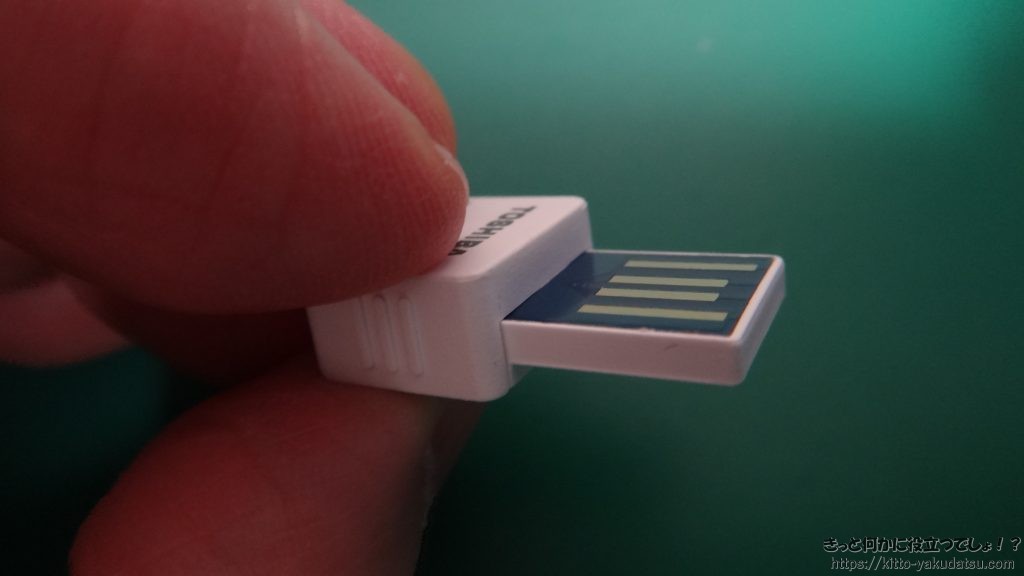
謎のスイッチ。 マニュアルにも全く記載無いのでホントに謎。 ホンマに、コレ、何に使うんです? >東芝さん
では早速使ってみます。
(詳しい使い方はググるといっぱい情報ありますのでここでは触れません 気になる方は、コチラでも参照してみてください)
あ、そうそう、私のTransferJet SDカードは古いファームが入っていましたので、ファームアップデートしてあります。
Lumix G6にTransferJetなSDカードを装着し、撮影します。
TransferJetユーティリティアプリを立ち上げ、SDカードスロット付近(デジカメのグリップ部あたり)をTransferJetアダプタへ近付けて、デジカメの電源をON!!
おお、転送出来た!!(当たり前かw)
実はアダプタとの距離が遠かったり、転送中に動かしちゃったりして何回か失敗しております。
つか、軽量なミラーレスとは言えそれなりに重量あるので、この位置関係を保持するの辛いんですけど・・・(苦笑)
どうやら、向きより距離感が重要みたいでして・・・デジカメはテーブルに置いておけなくはないのですが、USBアダプタも固定しないと、何かの拍子に動いて距離が離れ、転送NGになってしまいます。
USB延長ケーブルのお蔭でTransferJetアダプタは手元に置けますので、その上に被せる様なデジカメスタンドを用意すれば良さそう。
東芝TransferJetアダプタ用のスタンドを作る
ということで、またまた3Dプリンタさんへお願いしてみましょう。
と、その前にちゃちゃっとDesignSpark Mechanical 2.0でモデリングぅ~♪
果たして、左上のTransferJetマークは上手くプリント出来るのか!?
3Dプリンタさんによる3次元物体召喚魔法により出来上がったのがコチラ。
まぁまぁイイ感じじゃね?(なんか一本線が多いけど、気にしない気にしない)
このTransferJetマークの真裏にTransferJetアダプタが来る様になってますので、このマークを目安として、SDカードスロットがこの真上になる様にデジカメを置いて使います。(ジャスト位置じゃなくてもOK)
(最初作ったのは肉抜き過ぎで反ってしまったので、コレが2作目なのは内緒w)
TransferJetアダプタがこんな感じで収まっております。
USB延長ケーブルの頭は先程のコレ↓に合わせて作ってあります。
1mのも2mのもコネクタ周りは大きさ同じみたいなので、どちらでもこのスタンドに付けれる筈。
もし緩い場合やこれより小さい延長ケーブルを使う場合は、両面テープで止めて下さい。
あ、そうそう、四隅の丸いのはコチラ↓の3Mのクッションゴムです。
4隅の窪みに貼り付けて置くとイイ感じで滑り止めになってくれますので、オススメです。
早速使ってみましょう。
PCにUSB延長ケーブルを接続して、デスクに設置。 うむ、収まり良し♪
(Lumix G6 & LUMIX G MACRO 30mm/F2.8 ASPH./MEGA O.I.S. H-HS030)
くはぁ、収まり良過ぎじゃん♪
んで、TransferJetユーティリティアプリを立ち上げ、デジカメの電源をON!!
サクっと転送完了♪
凄く安定してます。 さっきまで手をプルプルさせながら保持してたのは何だったのか?w
あ、転送完了のシャリーン♪音が鳴ったら、デジカメの電源を落としましょうね。
オートパワーオフを設定してれば暫くすれば勝手にデジカメ電源が落ちるかも知れませんが、無駄に電池減らす必要無いですから、手動オフで節約しましょう。
ということで、
- デジカメをスタンドに置く
- TransferJetユーティリティアプリを立ち上げる
- デジカメの電源ON
- 転送完了したらデジカメの電源OFF
の流れで、サクッとPCにデータ転送出来る様になりました。 素晴らしいッ!!
ちなみに、一度転送したデータはアプリ上で覚えてるみたいで、同じデータが2重転送されることはありません。 便利?だよね??・・・取り敢えずは困っておりません。w
やっぱり、TransferJetは手で持たずにスタンドに置いて使うべきなのは間違いないですね♪
通信の安定感が半端なく良くなります!!
このスタンドをTransferJetアダプタに標準添付しても良いですよ~。 >東芝さん
ちなみに、Lumix GX7mk2と10倍ズームレンズの組み合わせだとこんな感じです。
(Lumix GX7mk2 & LUMIX G VARIO 14-140mm / F3.5-5.6 ASPH. / POWER O.I.S. H-FS14140)
ズームレンズの先端がちとハミ出てますが、問題ナッシングです。
3Dプリントデータのダウンロードリンク
今回ご紹介しているTransferJetスタンドの3Dデータ(STLファイル)はコチラ↓に置きました。
3Dプリント時の注意点と併せてご参照ください。

おまけ: Sonyデジカメとの通信は出来るのか?
これで、東芝同士だと問題なく通信出来ることは確認出来ました。
そうすると、やっぱり気になるのが、ソニーTX300Vとの互換性。
両方あるんだから、折角なので試してみましょう。
TX300V → 東芝TransferJetアダプタ = △
・・・アプリ立ち上げて電源入れても無反応・・・なぬ?互換性無いのか??
ちょっと残念な気分になりましたが、諦め悪くTX300Vのマニュアルを調べてみると、謎が解けました。
どうやら、専用クレードルとの組み合わせ以外だと、デジカメのメニューから一々転送操作をしないといけないみたい。
(ソニーTX300Vのオンラインマニュアルより)
うわっ、超めんどくせぇ!! なんかの儀式かよ!?
なんでこんなに手数増やすかなぁ? 簡単転送が持ち味じゃないのかよ?? >ソニーさん
という事で、転送出来ることは出来るので互換性アリなのは間違いないんですが、使い勝手悪いのでこの組み合わせで使う事は無いでしょう。
東芝TransferJet SDカード → TX300Vクレードル = ×
逆も試してみます。
これがTX300Vのクレードルです。 TransferJetマークが有りますね。
この上に、東芝TransferJet SDカードを挿したLumix G6を置いて電源ON。 ちと狭い。w
で、試したところ・・・こちらは残念ながらどうやっても反応せず。
どうやら、このクレードルはTX300V専用みたい。
大変残念ですが、3Dプリンタで専用スタンド作る意味はあったということにして、自分を慰めます。
まとめ
対抗機種が非常に少なく、使いどころがなかなか無かったTransferJetですが、東芝 TransferJet SDカードの発売により、とてつもない”汎用性”が生まれました。
要は、SDカードスロットがあるデジカメなら、PCアダプタとペアでTransferJetが使えちゃうのですよ!!
イマドキのデジカメならWiFi対応は当たり前にしてるでしょうから、スマホとの通信はWiFiを使えばよろしい。 んで、母艦PCへの高速転送はTransferJetで行う。・・・のが清く正しいTransferJetの使い方でしょう♪
今回言いたいこと
・TransferJetをデジカメに使うとデータ転送がスゲェ便利になる
・「PCへのデータ転送が高頻度で、UHSに拘る必要が無い」なら、相性抜群!使わな損!
・TransferJet対応SDカードのUHS-I、II対応版を出して欲しい。是非に!! >東芝さん
・TransferJetのPCアプリのUI/UXは絶対見直すべき!! >東芝さん
(せめて転送ファイルの保存先は指定させて欲しい!)
・TransferJetアダプタの謎のスイッチが何に使われるのか知りたい!!(笑)
東芝ガンバレ!
東芝さんの不穏なニュースがこのところ続いてて、東芝LED電球の寿命より先に東芝本体の方の命運が尽きてしまいそうですが、分社化する東芝メモリさんには頑張って事業継続してもらい、TransferJetの明るい未来を作って欲しい所です。
Synology NAS 2ベイ 2017年最新モデル DS218+
東芝 TransferJet SDカード 16GB
東芝 TransferJet対応 Windows PC用 USB Type-A アダプタ
東芝 TransferJet対応 iOS機器用 Lightning アダプタ
東芝 TransferJet対応 Android用 microUSB アダプタ
UGREEN USB 3.0 延長ケーブル タイプAオス- タイプAメス 金メッキ ブラック 2m
3M しっかりつくクッションゴム 8x2mm 台形 88粒 CS-102
.png)







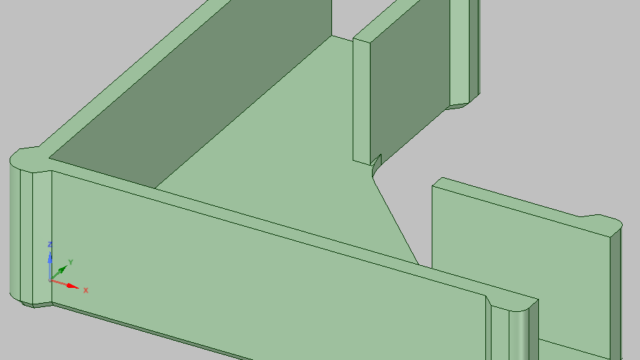





















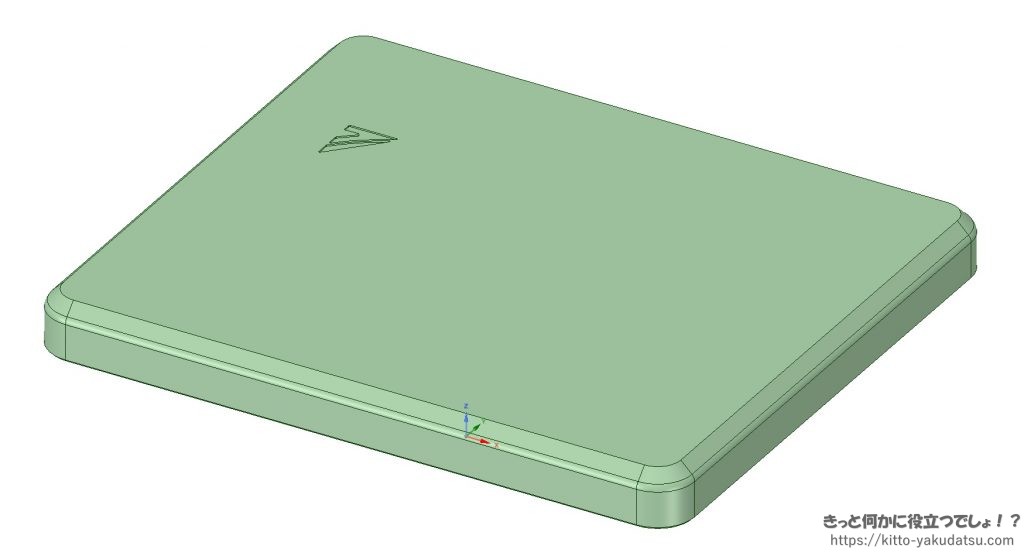





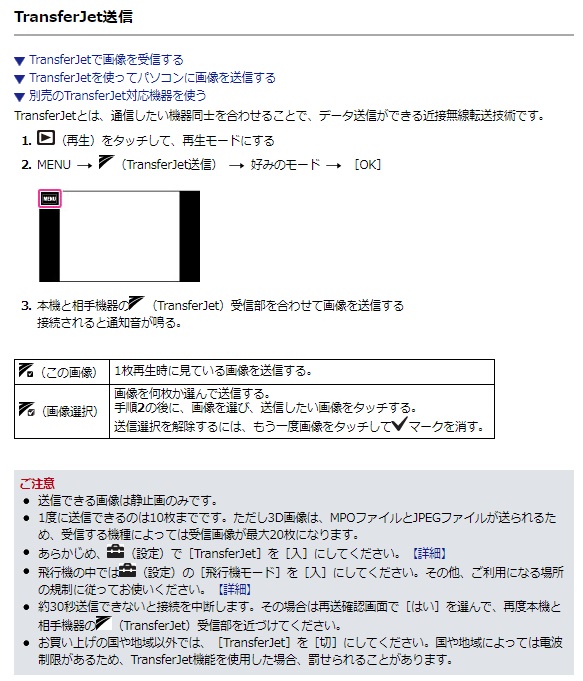




コメント
今更ながらtransferjetを入手したものの、ドライバが無いんですよね(>_<)
>メーカーさんに問い合わせてもたらいまわし(-_-メ)
もしもお手元にありましたら、お送りいただけますとありがたいですm(__)m
Kenken さん、コメント有難う御座います。
東芝さん、ドライバ公開終了しちゃってるのですね!!
たらい回しって・・・東芝さん、酷い!!
ごめんなさい。私の手元には残ってませんでした。
どこかで無事に手に入れられることを祈ります。
(ということは再インストールで私も嵌るパターン?)